通过前几篇文章的学习,大家对推送都有了一定的了解。但是前边的推送任务都是手动添加的,如何实现云服务自主向用户推送信息呢?
本篇文章将讲解如何将Mobile Service连接到Service Bus的通知中心发送消息,Service Bus的通知中心收到消息后会发送推送给已经绑定过的Windows商店应用。
先来明确一下有哪些步骤
1.用第一讲的方法建立一个Service Bus并关联到应用。
2.用第二讲的方法建立一个Mobile Service。
3.建立一个Mobile Service下的计划程序。
4.修改计划程序的脚本。
5.测试代码。
第一步:参见第一讲
第二步:参见第二讲
第三步:建立一个Mobile Service的计划程序
第四步:修改计划程序的脚本
将脚本语言改为
var azure = require('azure');
var notificationHubService = azure.createNotificationHubService('****你自己的Service Bus的命名空间****', '****你自己的Service Bus的连接字符串****');
var TodoItemTable = tables.getTable('TodoItem');
TodoItemTable.read({
success: function(todoitems) {
todoitems.forEach(function(todoitem) {
if(todoitem.complete===false)
{notificationHubService.wns.sendToastText01(null, {
text1: todoitem.text
}, function (error) {
if (!error) {
console.warn("Notification successful");
}
}
);}
});
}
});
这段代码的功能是将你的TodoItem表中的所有complete属性为false的项目发送给你的Service Bus。这样就将Mobile Service连接到Service Bus上了。
第五步:测试程序
1.现在TodoItem中添加一些消息,这里我添加了两条自然灾害预警
2.配置时间,每小时发送一次推送。如果想立即看到效果,就点击最下方的运行一次。
3.这样每隔一小时将会收到如下推送








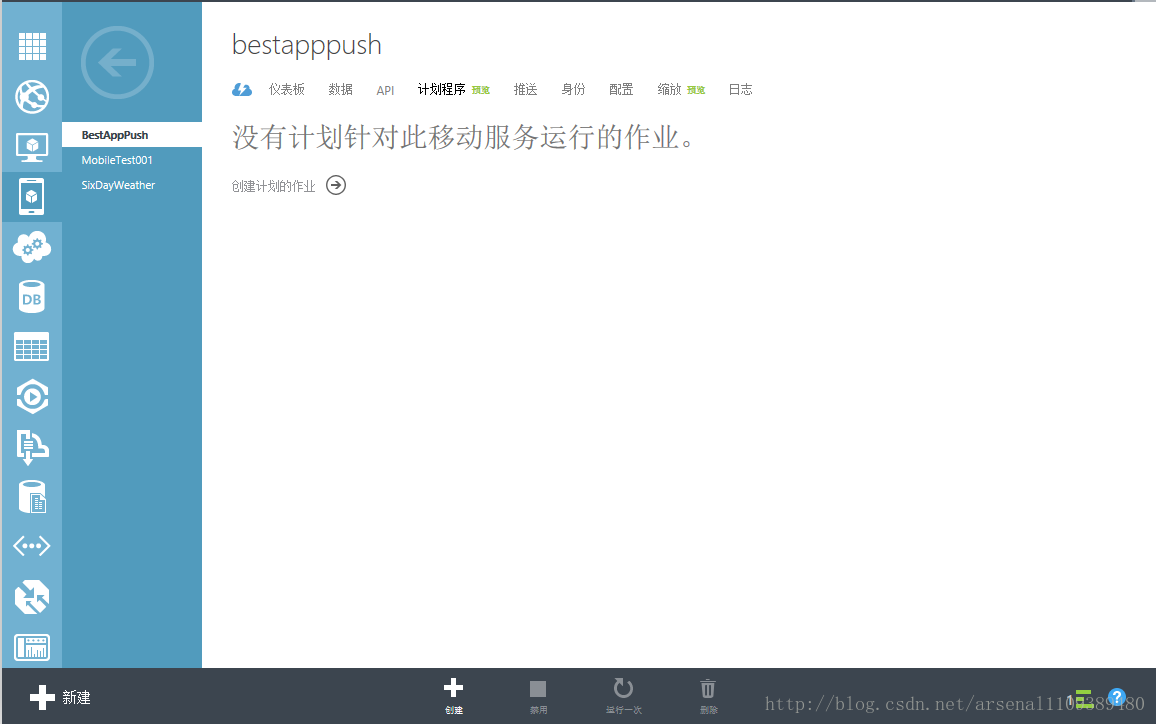
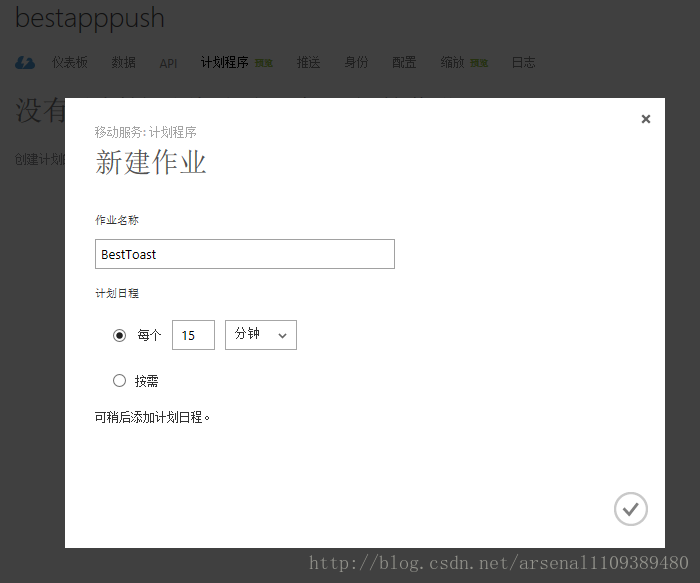
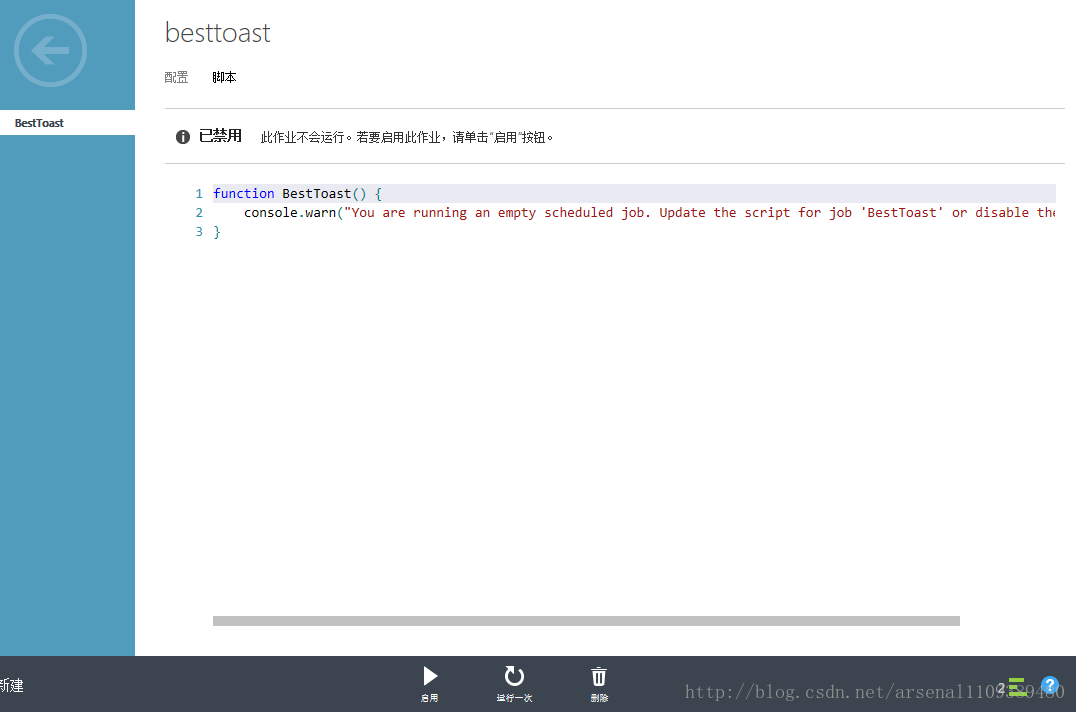
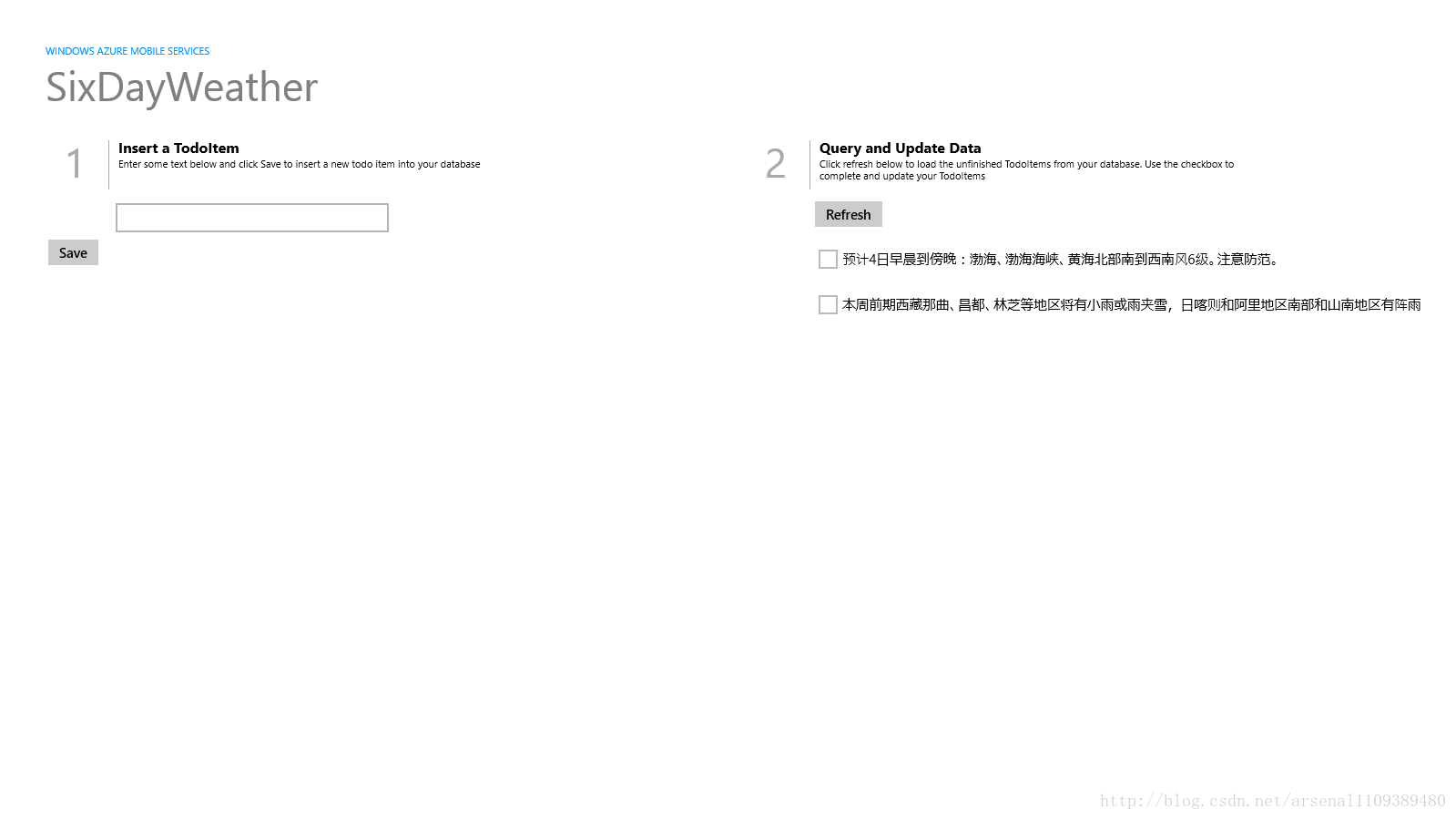
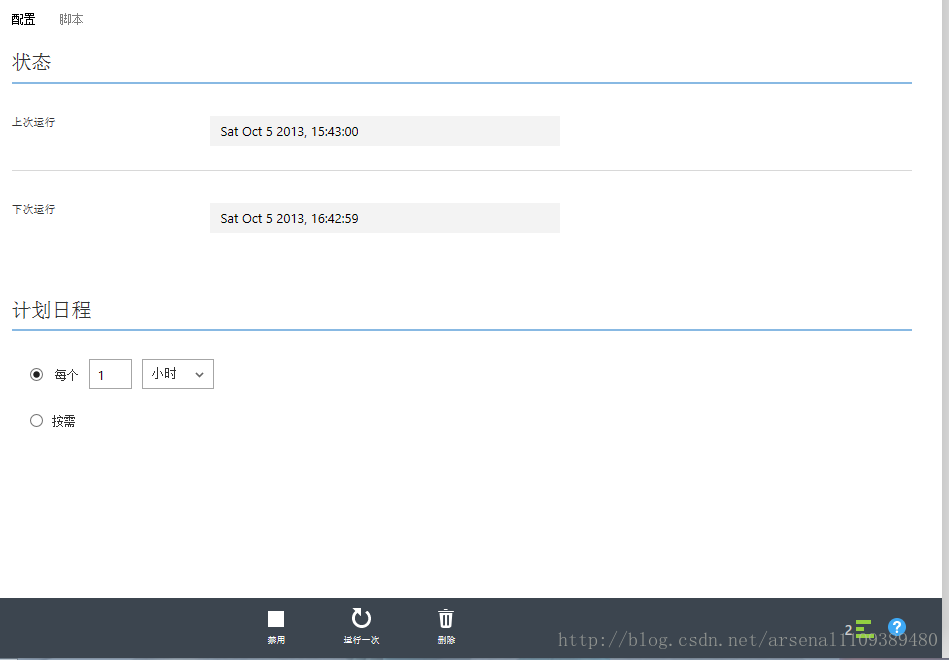














 2412
2412











 被折叠的 条评论
为什么被折叠?
被折叠的 条评论
为什么被折叠?








